iPhoneの処理や、アプリの動きが鈍いと感じたら、以下の方法を試してみましょう。
Safariの「遅い!」
①履歴をリセットする
設定メニューから操作する

「設定」アプリ→「Safari」→「履歴を消去」をタップします。確認のダイアログが表示されるので、「履歴を消去」を選択します
②Wi-Fiの自動検索をオフにする
自動接続の動作をシャットアウト

「設定」アプリ→「Wi-Fi」→「接続を確認」でボタンをタップして「オフ」にします。
自動接続に使われていたiPhoneの処理機能を、ほかの動作で使えるようになります
文字入力中の「遅い!」
①使わないキーボードを非表示にする
キーボードの切り替えも楽チンに

「設定」アプリ→「一般」→「キーボード」→「キーボード」を開きます。利用頻度の少ないキーボードは、
項目を左側にスワイプして削除しましょう。文字入力の処理が向上するほか、キーボードの切り替えも手早くなります。
なお、キーボードは削除しても下部メニューの「新しいキーボードを追加」で再登録できます
②予測変換や自動修正機能をオフにする
文字入力時の自動機能をすべてオフ!

「設定」アプリ→「一般」→「キーボード」で、各種メニューが一覧表示されます。英文を入力する機会が少なければ、
「自動大文字入力」「自動修正」「スペルチェック」「Caps Lockの使用」「ピリオドの簡易入力」をオフにしましょう
なんだかよくわからないけど「遅い!」
①アプリを終了させる

ホーム画面でホームボタンを連続で2回押すと、図の画面に切り替わります。使っていないアプリは、
プレビュー画像を下から上にスワイプさせて終了させましょう。なお、プレビュー画像は最大3つまで同時にスワイプ可能です
②透過機能・視差効果を無効にする

「設定」アプリ→「一般」→「アクセシビリティ」を開きます。「コントラストを上げる」
「視差効果を減らす」の各メニューをタップして、機能をオンに切り替えます

コントラストは透過させる効果のことです。ドックにも使われており、背景の壁紙をぼんやりと映し出しています。視差効果は、画像などを見る際、iPhone本体を斜めにすると画像に奥行きが出る仕組みのことを指します
③空き容量を確保する
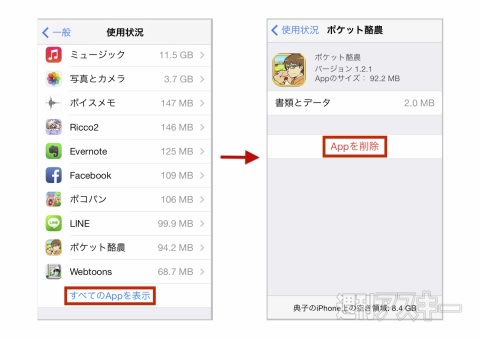
週刊アスキーPLUSさんから

にほんブログ村
Safariの「遅い!」
①履歴をリセットする
設定メニューから操作する

「設定」アプリ→「Safari」→「履歴を消去」をタップします。確認のダイアログが表示されるので、「履歴を消去」を選択します
②Wi-Fiの自動検索をオフにする
自動接続の動作をシャットアウト

「設定」アプリ→「Wi-Fi」→「接続を確認」でボタンをタップして「オフ」にします。
自動接続に使われていたiPhoneの処理機能を、ほかの動作で使えるようになります
文字入力中の「遅い!」
①使わないキーボードを非表示にする
キーボードの切り替えも楽チンに

「設定」アプリ→「一般」→「キーボード」→「キーボード」を開きます。利用頻度の少ないキーボードは、
項目を左側にスワイプして削除しましょう。文字入力の処理が向上するほか、キーボードの切り替えも手早くなります。
なお、キーボードは削除しても下部メニューの「新しいキーボードを追加」で再登録できます
②予測変換や自動修正機能をオフにする
文字入力時の自動機能をすべてオフ!

「設定」アプリ→「一般」→「キーボード」で、各種メニューが一覧表示されます。英文を入力する機会が少なければ、
「自動大文字入力」「自動修正」「スペルチェック」「Caps Lockの使用」「ピリオドの簡易入力」をオフにしましょう
なんだかよくわからないけど「遅い!」
①アプリを終了させる

ホーム画面でホームボタンを連続で2回押すと、図の画面に切り替わります。使っていないアプリは、
プレビュー画像を下から上にスワイプさせて終了させましょう。なお、プレビュー画像は最大3つまで同時にスワイプ可能です
②透過機能・視差効果を無効にする

「設定」アプリ→「一般」→「アクセシビリティ」を開きます。「コントラストを上げる」
「視差効果を減らす」の各メニューをタップして、機能をオンに切り替えます

コントラストは透過させる効果のことです。ドックにも使われており、背景の壁紙をぼんやりと映し出しています。視差効果は、画像などを見る際、iPhone本体を斜めにすると画像に奥行きが出る仕組みのことを指します
③空き容量を確保する
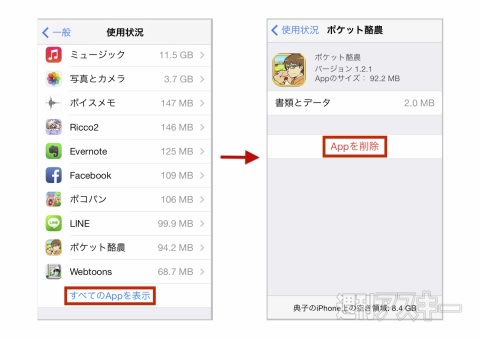
週刊アスキーPLUSさんから

にほんブログ村


































